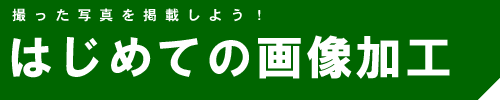 |
| |
 塗りつぶしツールを活かした画像です。
塗りつぶしツールを活かした画像です。先ほどの画像修正では役に立ちませんでしたが、 使い方次第で、このようなカッコイイ画像も作れます。 前のページと同じ手順で制作していきます。  背景となる画像を作成し終えたら、塗りつぶしをしたい場所を選択します。 (画像の上でマウスをドラッグで選択) |
| + POINT Ctrl(コントロール)キー+方向キー(矢印キー)で選択範囲が上下に移動します。微調整に使って下さい。 |
 背景をつけたら、次は「文字入れ」です。 背景をつけたら、次は「文字入れ」です。編集→文字入れ またはAのアイコンをクリックして「文字入れ」ツールを起動します。 |

※文字を打ち込んだら[OK]ボタンを押す前に、
文字を任意の位置まで移動しておくのがポイント。
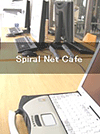 最後にOKを押して保存すると出来上がりです。 最後にOKを押して保存すると出来上がりです。文字を打ち込むだけでもバリエーションが増えます。 これらの機能をつかって、いろいろと画像加工を楽しんでみて下さい。 |
| |
|
|
|